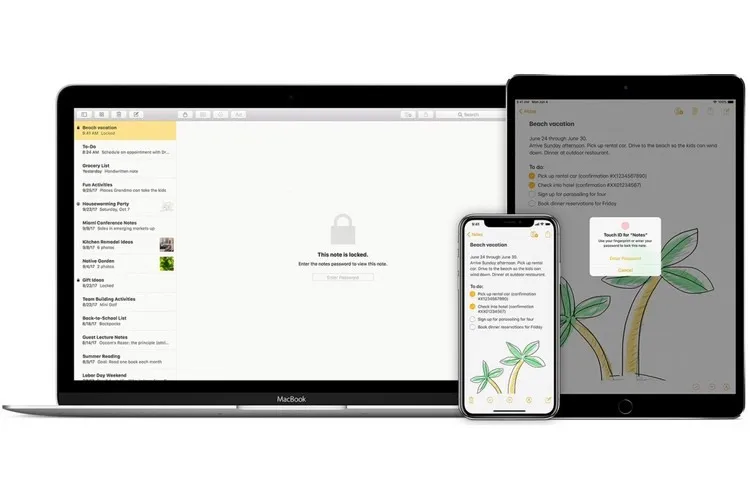Trong ứng dụng Notes, bạn có thể dễ dàng chèn file vào tài liệu bao gồm file ảnh, video, tài liệu quét,…
Thêm ảnh hoặc video
-
Vào Apple Notes, bạn tạo một ghi chú sau đó chạm vào biểu tượng
Tìm hiểu thêm: Cách tạo Animoji trên iPhone, iPad cũ không có Face ID
 .
.Bạn đang đọc: Cách chèn file đính kèm vào Apple Notes
-
Chọn một ảnh hoặc video từ thư viện ảnh của bạn, chụp ảnh hoặc quay video mới. Để thay đổi kích cỡ xem trước của tệp đính kèm, hãy chạm và giữ một tệp đính kèm, sau đó chạm vào Hình ảnh nhỏ hoặc Hình ảnh lớn.
Để lưu ảnh và video được chụp/quay trong Ghi chú vào ứng dụng Ảnh, hãy đi tới Cài đặt  > Ghi chú, sau đó bật Lưu vào Ảnh.
> Ghi chú, sau đó bật Lưu vào Ảnh.
Quét tài liệu vào ghi chú bằng camera
-
Trong một ghi chú, bạn chạm vào biểu tượng
Tìm hiểu thêm: Cách tạo Animoji trên iPhone, iPad cũ không có Face ID
 sau đó chọn Quét tài liệu.
sau đó chọn Quét tài liệu.
-
Định vị iPhone sao cho trang tài liệu xuất hiện trên màn hình; iPhone sẽ tự động chụp trang đó.
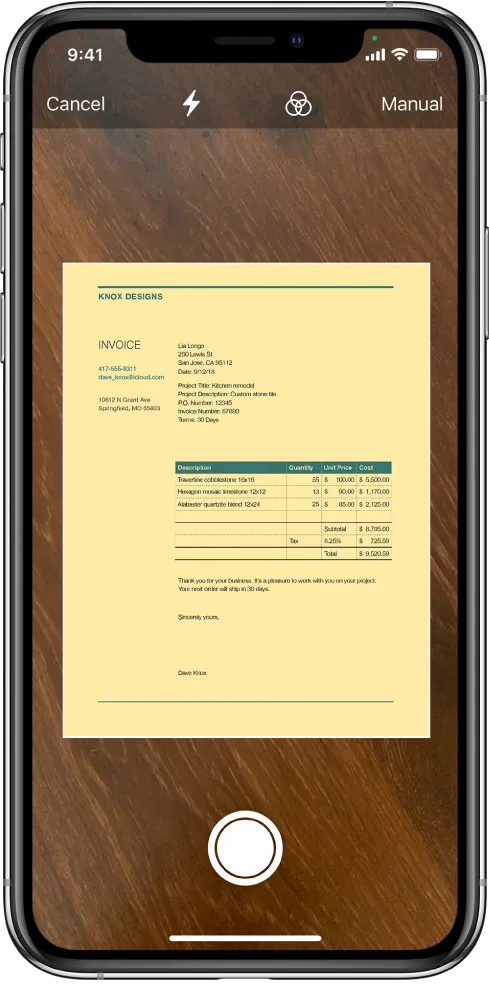
>>>>>Xem thêm: 16 Cách lên xu hướng TikTok cực kì đơn giản giúp triệu view trong tầm tay 2024
-
Quét các trang khác, sau đó chạm vào Lưu khi bạn đã hoàn tất.
Thêm thông tin từ ứng dụng khác vào ghi chú
Bạn có thể thêm thông tin từ ứng dụng khác dưới dạng tệp đính kèm vào ghi chú – chẳng hạn như vị trí trong Bản đồ, trang web trong Safari, PDF trong Tệp hoặc ảnh màn hình.
-
Trong ứng dụng kia, mở mục bạn muốn chia sẻ (ví dụ: bản đồ hoặc trang web).
-
Chạm vào nút Chia sẻ, sau đó chạm vào Ghi chú.
-
Lưu mục vào một ghi chú mới hoặc chọn một ghi chú hiện có.